如何在线下单
个人用户登录
登录顺丰韩国官网http://www.sf-express.com/kr/sc/,点击右上角的“登录“进入登录页面。

选择“个人登录”模块,输入用户名,密码和验证码,如果需要修改进入系统的默认语言,请点击验证码输入框左下角语言选择框选择对应的语言。
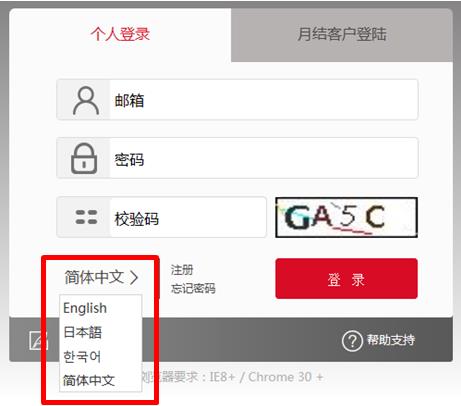
登录成功就进入OSMS 个人用户首页:
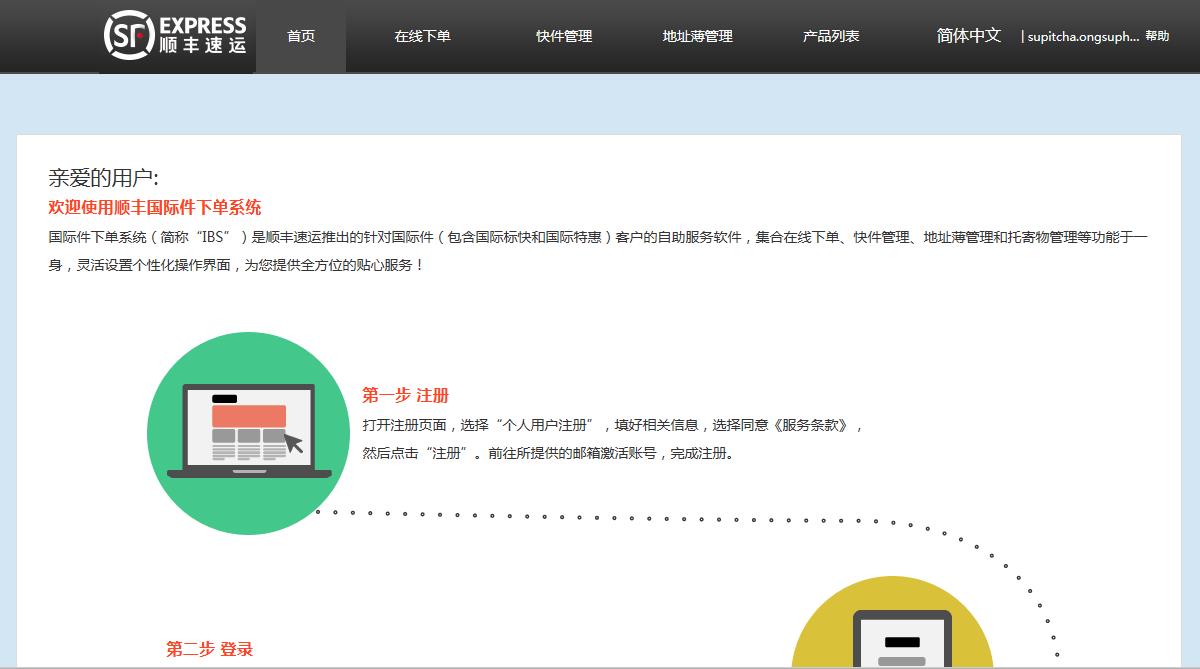
个人用户在线下单
点击导航栏上面的“在线下单”按钮进入下单界面:
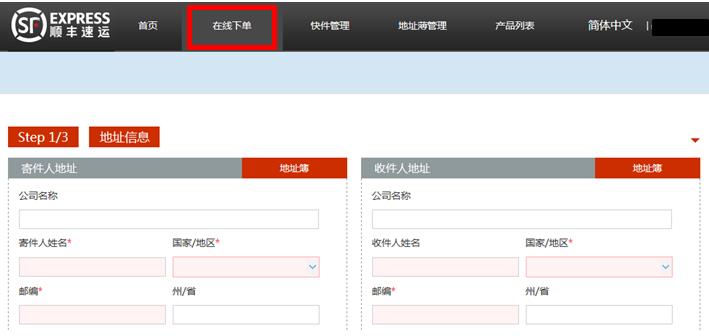
录入订单信息分为三个步骤,分别是地址信息、物品描述、下单明细。
所有录入信息必须英文。
1.Step 1 地址信息
首先填写好地址信息,如图:
用户输入地址后还可以把刚才输入的地址保存起来,页面中有两个“加入地址薄”按钮,点击可将对应的地址加入到地址薄。
其中邮政编码与省、市是互动关系,用户输入邮政编码后,系统会带出对应的省、市。
当用户保存了地址薄之后,可以点击寄件人地址或者收件人地址旁边“地址薄”按钮来选择已经保存过的地址。
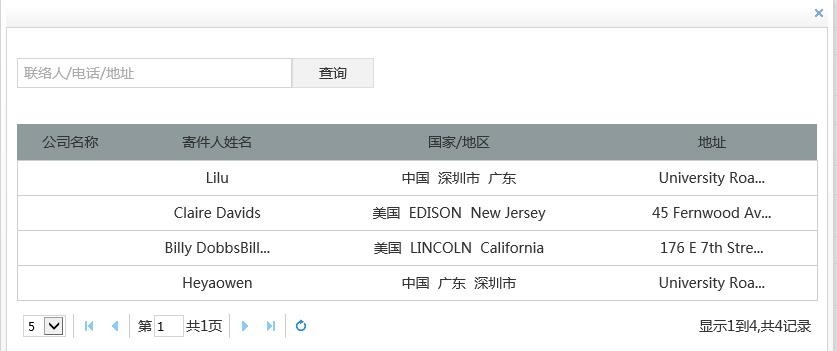
2. Step 2 物品描述
这一步填写好托寄物的详细信息,托寄物上面的“添加”按钮可以添加添加一行商品信息,“删除”按钮可以删除最下面的一条商品信息,但是最上面的一条不允许删除。
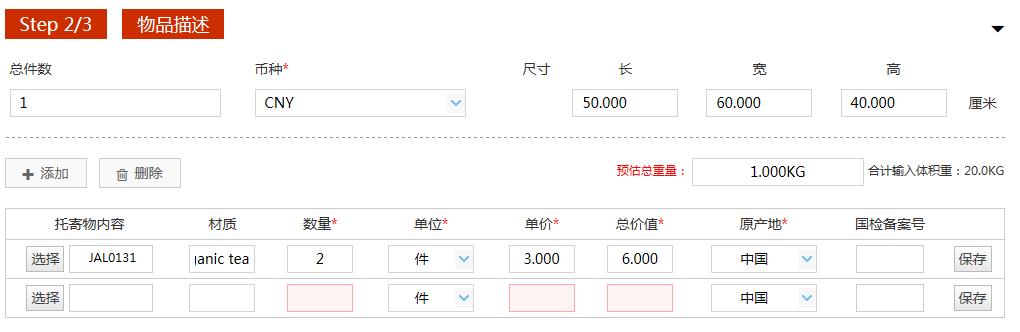
3. Step 3 下单明细
这是在线下单的最后一步。
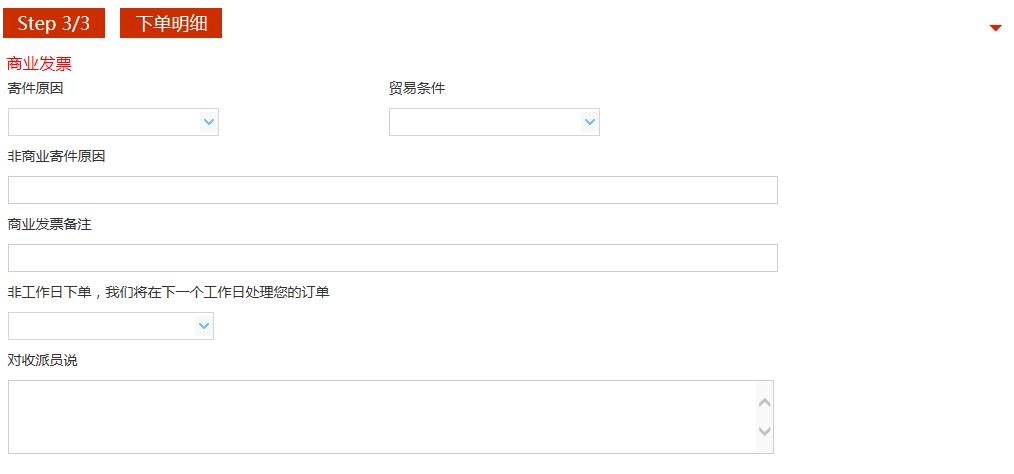
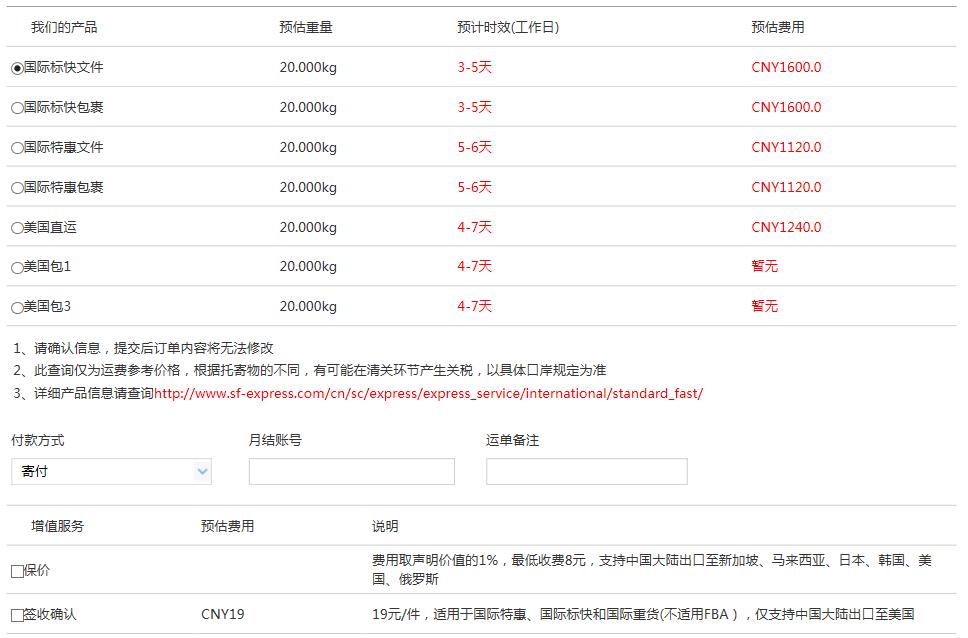
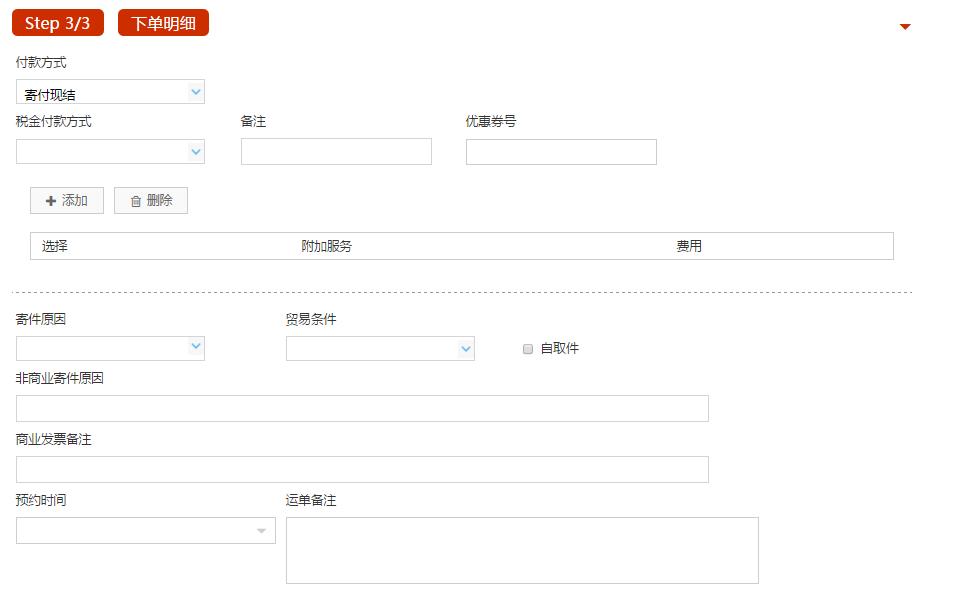
填好相关信息后(红色的输入框为必填项,请检查好填的值是否符合规范),就可以发送订单了,页面下方有三个按钮:

预览订单:用户可查看订单的样单
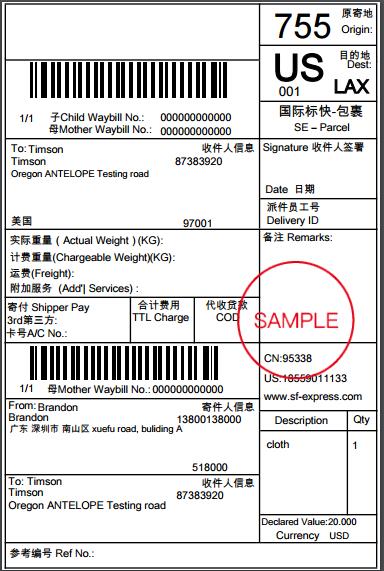
重置:用户刚才输入的值全部清空,请谨慎使用
保存:保存后订单为草稿状态,此时订单还处于未发送状态,用户可以修改订单信息
发送:点击发送按钮后,如果系统验证订单信息无误,订单会变为已确认状态,将不可修改,会有收派员上门收件,否则状态会变成草稿状态。
企业用户
登录及下单(单个)
1. 输入你的账户及密码进行登录,并且可以选择您喜欢的语言环境。
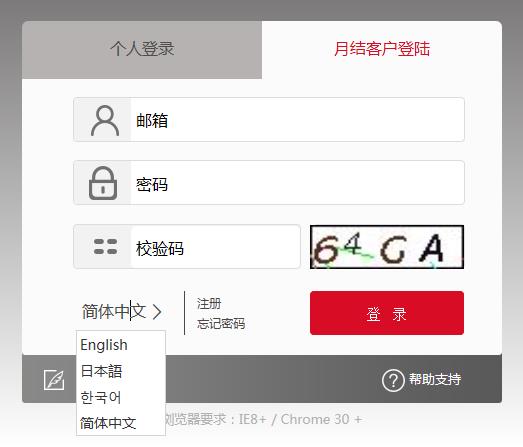
2.点击左侧“订单”链接
3.选择订单列表及点击“新增”按钮开始下单之旅。
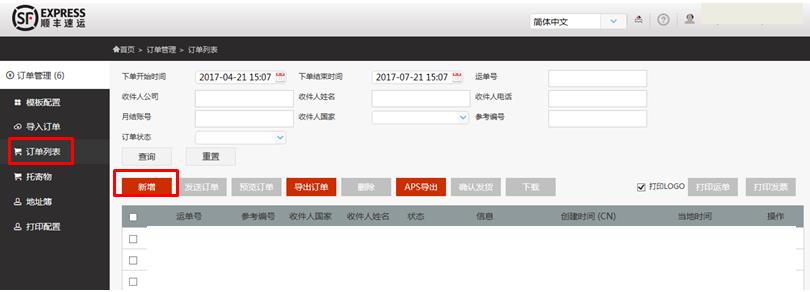
4.在你面前将会出现四个订单部分,输入你的下单信息并确保所有红色必填框内已经输入了您的数据。
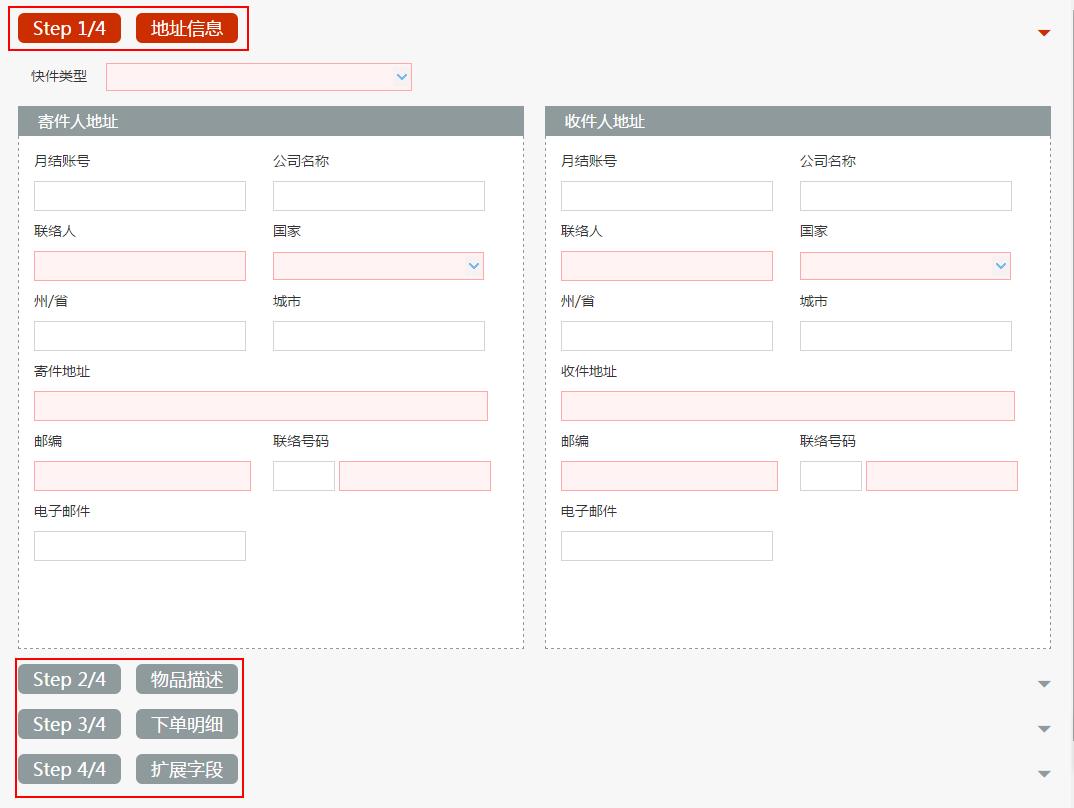
5.当您完成所有信息后,请带点击保存(草稿)或者发送(到服务器)按钮。重置按钮将会清空你所有输入的内容,请小心使用。
6.最后,你将会在订单列表内看到您的订单信息。如果您的订单成功提交,你会看到运单号及成功的状态。
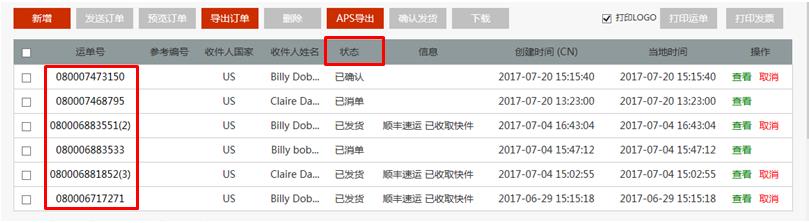
7.如果你的信息错误,你会看到错误状态及信息。
批量下单
1.准备好您的模板
2.选择“模板配置”并点击右边的“新增”按钮来创建模板。
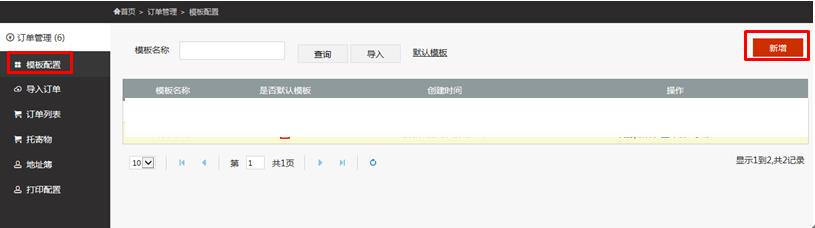
3.输入模板名称然后保存。注意,模板不可以重名。
4.选择“映射”来开始匹配工作。
5.选择你的文件及文件相关信息,然后提交。(Excel需要确认标题行及数据行,csv需要给出文件编码、分隔符及字段包围符号。)
6.开始逐步匹配你的信息对应到SF字段。
你可以在客户标题列选择你的字段名或者在默认值列输入值。
7. 当结束后,保存你的匹配并设置成默认模板。注意,重置会清空你所有的之前的工作。
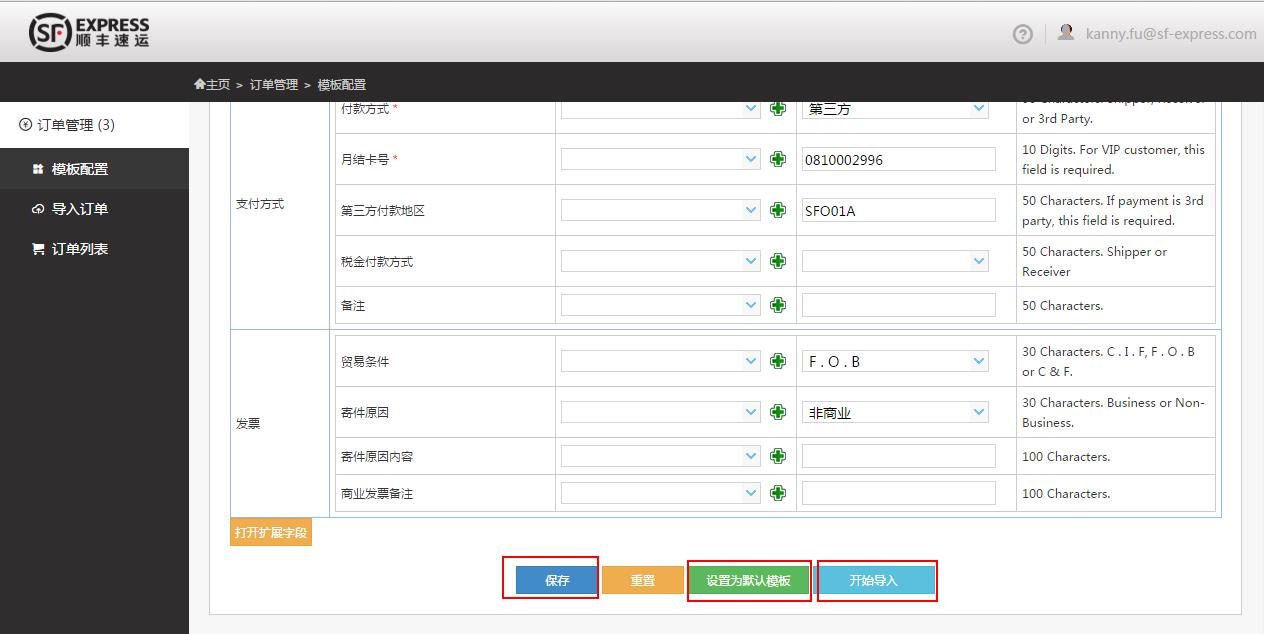
8.你可以通过点击“+”号,去添加多个字段与SF字段的对应。注意,字段的顺序是根据你选择字段顺序进行叠加的。
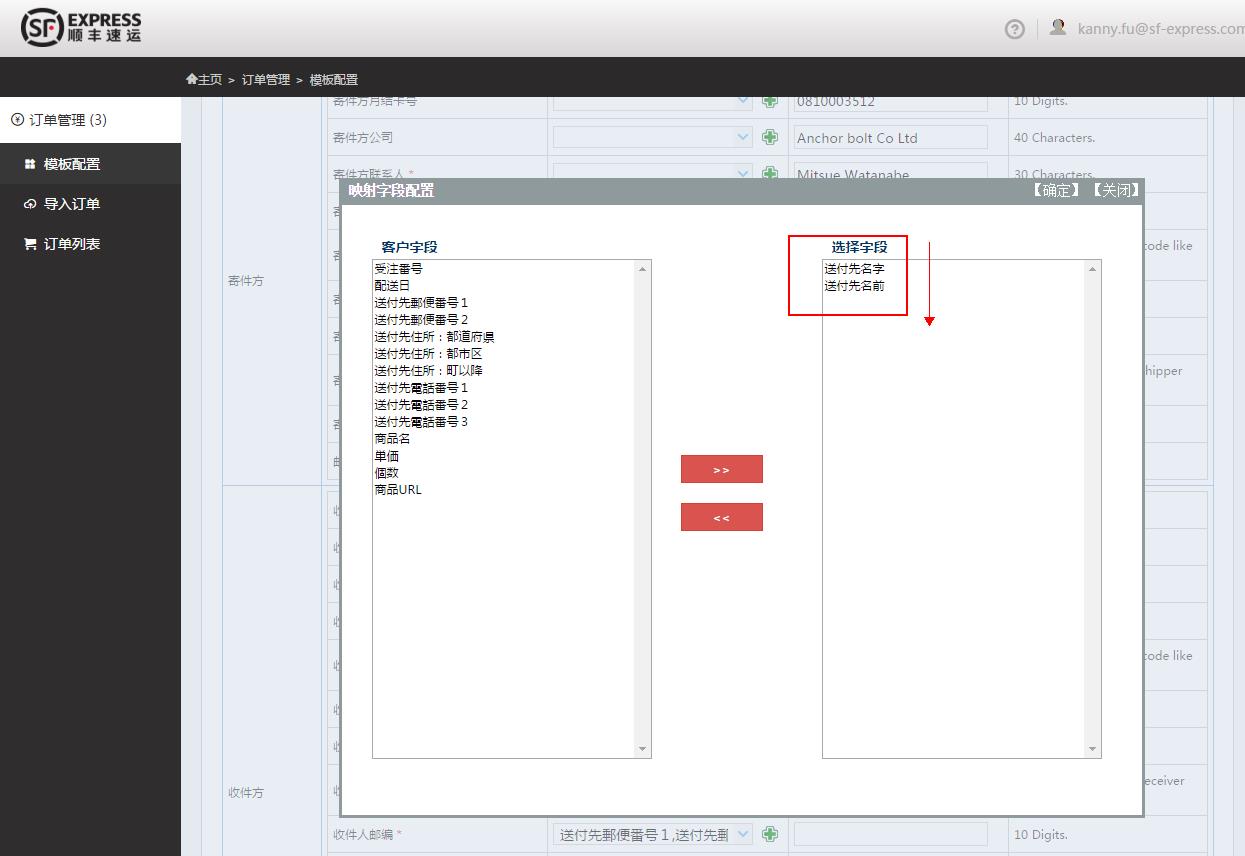
9.你也可以通过“导入”按钮导入其他模板信息。
当你看到成功保存的界面,你就可以进去看看里面所有的信息了。
10.请确保你的模板配置已经准备就绪并且标注为默认模板。
11. 导入订单。
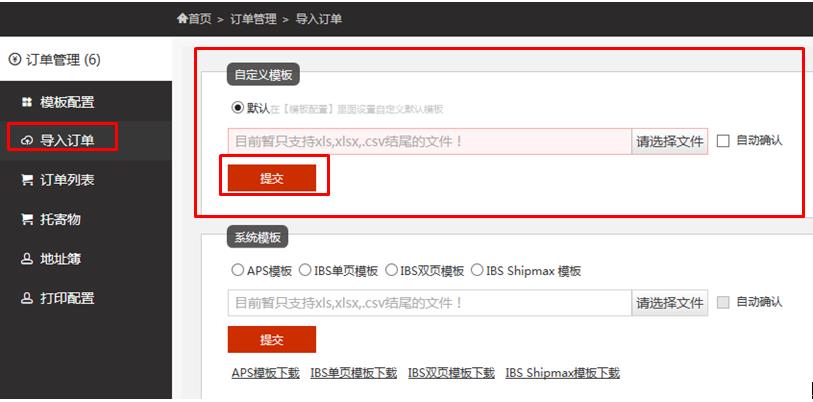
支持APS模板,你可以下载APS模板,在导入的时候选择APS模板
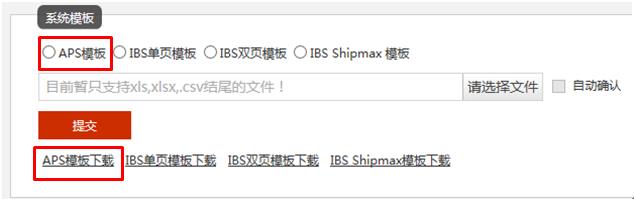
支持IBS单页模板,IBS双页模板,操作同上。
12.如果成功,你会看到下面信息。
13.如果失败,你会看到错误反馈。
你可以重新修改文件或者匹配规则,然后重新导入你的数据。
14.当所有数据成功上传,你会看到下面的信息。
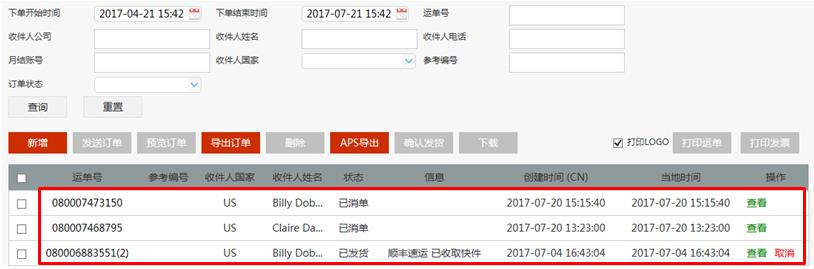
如果上传成功,你会看到第一列里面有运单号。其他状态,则不会出现运单。
有些点需要注意:
a. 如果运单号已经生成,就无法再更改;
b. 一个运单号只能够对应一个订单。如果你期望可以改动,请重新上传一次您的订单,但注意订单号需要与之前的不同。
c,只有草稿及错误状态的订单可以修改。
15. 取消订单,如果您期望不发送或者关闭订单,可以选择已经生成运单的记录,进行取消订单操作。

16.发送订单,对于您的草稿订单,可以批量发送。选择需要发送的订单,点击发送订单按钮。

17. 预览订单,可以对于运单及草稿、错误订单均可以进行查看,选择运单即可以进行运单预览。

18. 导出订单,若您选择了指定运单,将会导出您所选择的运单。

若您未做选择,可以根据当前查询条件,将当前展示的所有订单数据导出。
19.删除订单,注意,只能删除未生成运单的数据,草稿及错误状态的均可以删除。删除后将无法恢复,请谨慎选择。





